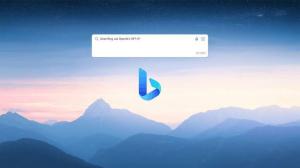Deaktiver Narrator Home i Windows 10
Startende i Windows 10 version 1809 'Oktober 2018 Update' inkluderer den indbyggede Oplæser-funktion nu en ny dialogboks, Quick Start Guide. Det er beregnet til at lære brugeren det grundlæggende i at bruge Oplæser, herunder dets tastaturgenveje, navigation, kommandoer, du kan bruge, og mere. Med Windows 10 version 1903 'Maj 2019 Update', er Quick Start Guide erstattet med en ny 'Narrator Home'-skærm. Hvis du ikke er glad for at se det, her er, hvordan du deaktiverer Oplæser-hjemmefunktionen i Windows 10.
Reklame
Oplæser er en skærmlæsningsapp indbygget i Windows 10. Oplæser giver brugere med synsproblemer mulighed for at bruge pc og udføre almindelige opgaver.
Microsoft beskriver Oplæser-funktionen som følger:
Oplæser lader dig bruge din pc uden skærm eller mus til at udføre almindelige opgaver, hvis du er blind eller har nedsat syn. Den læser og interagerer med ting på skærmen, såsom tekst og knapper. Brug Oplæser til at læse og skrive e-mail, surfe på internettet og arbejde med dokumenter.
Specifikke kommandoer giver dig mulighed for at navigere i Windows, nettet og apps, samt få information om det område af pc'en, du befinder dig i. Navigation er tilgængelig ved hjælp af overskrifter, links, vartegn og mere. Du kan læse tekst (inklusive tegnsætning) efter side, afsnit, linje, ord og tegn samt bestemme karakteristika som skrifttype og tekstfarve. Gennemgå tabeller effektivt med række- og kolonnenavigation.
Oplæser har også en navigations- og læsetilstand kaldet Scan Mode. Brug den til at komme rundt i Windows 10 ved kun at bruge op- og nedpilene på dit tastatur. Du kan også bruge en brailleskærm til at navigere på din pc og læse tekst.
Sådan deaktiverer du Oplæserhjem i Windows 10, gør følgende.
- Åbn Indstillinger app.

- Gå til Nem adgang -> Fortæller.

- Til højre skal du aktivere Oplæser. Tip: Du kan hurtigt starte Oplæser fra enhver app ved at bruge den globale genvejstast Vinde + Ctrl + Gå ind. Også den Vinde + Ctrl + N tastaturgenvej vil føre dig direkte til indstillingerne for Oplæser.
- Slå indstillingen fra Vis Oplæserhjem, når Oplæser starter.

Du er færdig. Oplæserhjem-funktionen er nu deaktiveret.
Indstillingen kan også konfigureres direkte i Indstillinger.
Deaktiver eller aktiver Oplæserhjem i Indstillinger
- Åbn Indstillinger app.

- Gå til Nem adgang -> Fortæller.

- På højre side skal du slå indstillingen fra Vis Oplæserhjem, når Oplæser starter for at deaktivere Oplæser-startskærmen.

- Genaktivering af indstillingen Vis Oplæserhjem, når Oplæser starter, vil gendanne standardadfærden.
Endelig kan du anvende en Registry-tweak for at aktivere eller deaktivere funktionen Oplæserhjem.
Deaktiver eller aktiver Oplæserhjem med en Registry Tweak
- Åbn Registreringseditor app.
- Gå til følgende registreringsnøgle.
HKEY_CURRENT_USER\SOFTWARE\Microsoft\Narrator\NarratorHome
Se, hvordan du går til en registreringsnøgle med et klik.
- Til højre skal du oprette en ny 32-bit DWORD-værdi Automatisk start.
Bemærk: Også selvom du er kører 64-bit Windows du skal stadig oprette en 32-bit DWORD-værdi.
Indstil dens værdi til 0 for at deaktivere Oplæserstartguiden. En værdidata på 1 vil aktivere det.
- For at få de ændringer, der er foretaget af Registry tweak, til at træde i kraft, skal du Log ud og log ind på din brugerkonto.
For at spare tid kan du downloade følgende registreringsdatabasefiler:
Download registreringsdatabasen filer
Det er det.
Relaterede artikler:
- Minimer Oplæserhjem til proceslinje eller systembakke i Windows 10
- Tilpas Oplæsermarkørindstillinger i Windows 10
- Tilpas Fortællerstemmen i Windows 10
- Skift oplæsertastaturlayout i Windows 10
- Start Oplæser før login i Windows 10
- Start Oplæser efter login i Windows 10
- Alle måder at aktivere Oplæser i Windows 10
- Deaktiver Oplæser-tastaturgenvej i Windows 10
- Hør avanceret information om kontroller med Oplæser i Windows 10
- Skift Oplæser-tastaturgenveje i Windows 10
- Slå Fortæller Caps Lock-advarsler til eller fra i Windows 10
- Læst efter sætning i Oplæser i Windows 10
- Deaktiver Oplæser QuickStart Guide i Windows 10
- Lås op for ekstra tekst til tale-stemmer i Windows 10
- Sådan ændres Oplæserens lydkanal i Windows 10